
发布时间:2023-08-19 来源:win7旗舰版 浏览量:
|
系统软件是指控制和协调计算机及外部设备,支持应用软件开发和运行的系统,是无需用户干预的各种程序的集合,主要功能是调度,监控和维护计算机系统;负责管理计算机系统中各种独立的硬件,使得它们可以协调工作。系统软件使得计算机使用者和其他软件将计算机当作一个整体而不需要顾及到底层每个硬件是如何工作的。 U盘启动工具的制作方法对于没有接触的同学们开始可能会觉得困难,但现在有很多的工具可直接“傻瓜化”的一键完成U盘启动工具,而且而且方法有很多种,可用的工具也很多,现在咱们用一个比较流行的系统之家U盘启动制作工具来一键制作U盘启动盘和维护工具。 对于我们经常从网上下载xp原版ghost系统的用户来说,选择Ghost克隆版系统主要优势在于安装迅速便捷。几十分钟就可搞定整个系统安装过程,但是如何使用安装xp原版ghost呢?今天小编就来教大家安装xp原版ghost的方法。 工具/原料 优盘 WinXP系统盘. 系统之家u盘制作工具,下载地址:www.kkzj.com 步骤/方法 1下载并安装系统之家u盘制作工具后运行,然后插入优盘,在系统之家主界面上选择自己的优盘后,根据电脑支持的启动方式选择模式,不知道的可以选择默认,然后单击“一键制作” 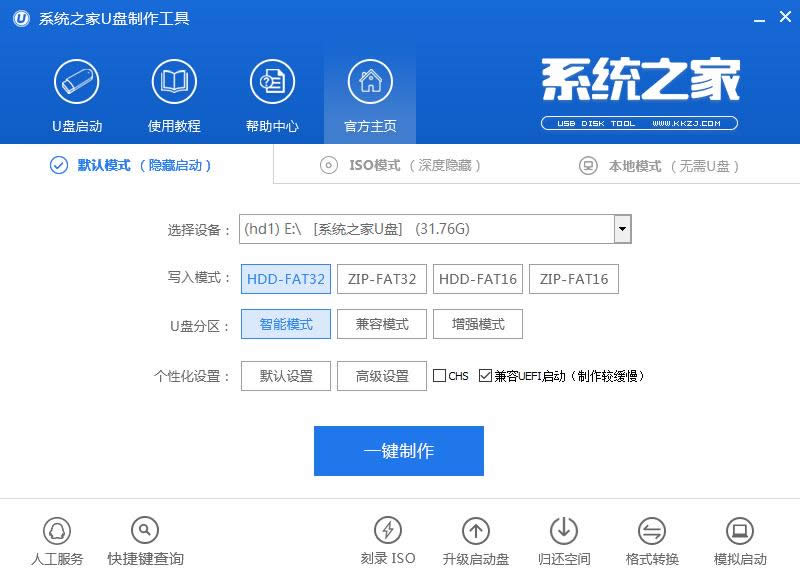 u盘装xp系统图解详情(1) 2下面是软件提示,网友们点击确定就行。确认U盘上的所有文件都已经备份或者不需要了之后,单击“确定”: 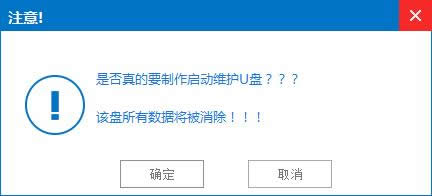 u盘装xp系统图解详情(2) 3系统之家u盘制作工具将会为网友们自动制作u盘启动盘,如图  u盘装xp系统图解详情(3) 5耐心等待完成的提示。此间可以在主界面的右下角看到正在进行的操作,制作完成后,根据需要选择是否测试U盘启动情况: 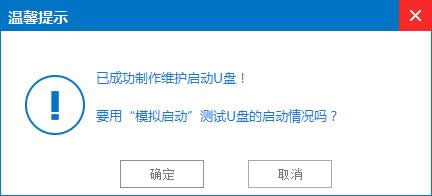 u盘装xp系统图解详情(4) 6打开优盘后,找到一个GHO文件夹,可以看到里面有个文本文件,提示可以放GHO文件或者包含有GHO的ISO文件复制到此文件夹下, 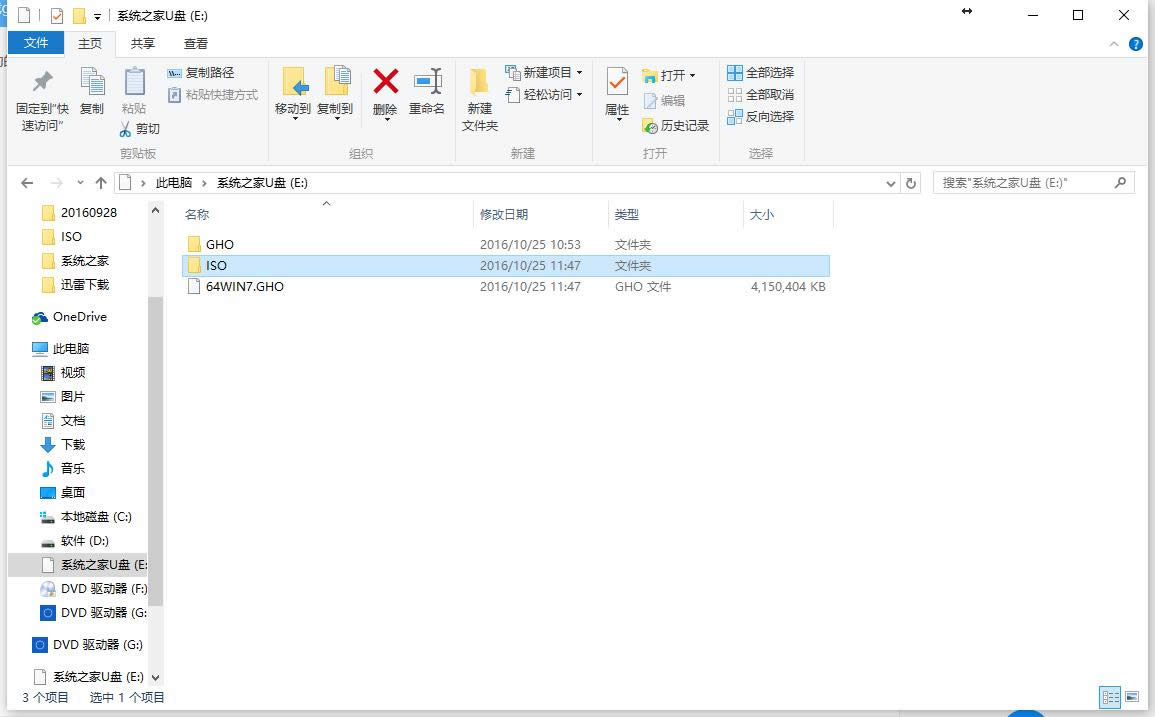 u盘装xp系统图解详情(5) 7使用系统之家U盘启动到PE系统时会自动提示一键安装,将U盘插入电脑后,开机,从优盘启动时会弹出下面的菜单。根据电脑配置可以选择1第一个打开系统盘保存的位置,然后点击确定。 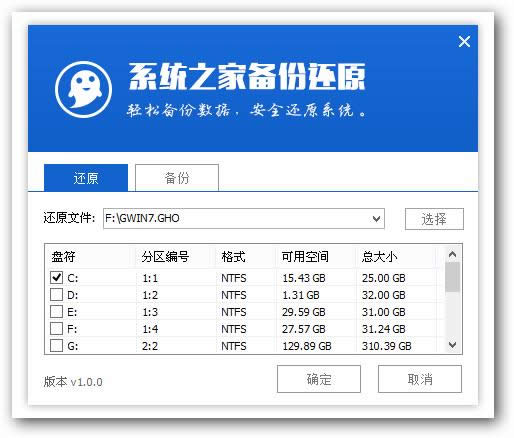 u盘装xp系统图解详情(6) 8点击确定即可 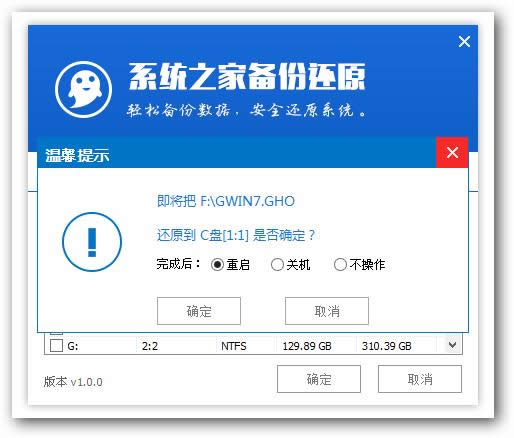 u盘装xp系统图解详情(7) 9电脑自己重装以后,将会进入下图界面,证明电脑正在u盘安装winxp系统。 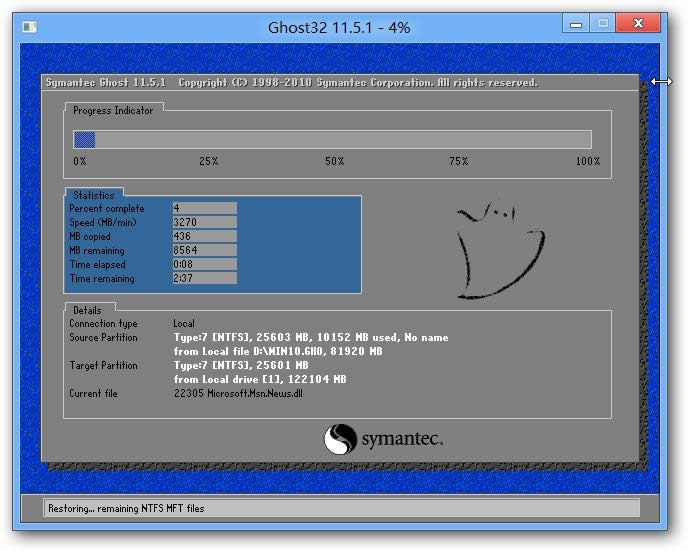 u盘装xp系统图解详情(8) 10.小编就截取了一部分的u盘重装xp的图片,提供给网友们参考  u盘装xp系统图解详情(9) 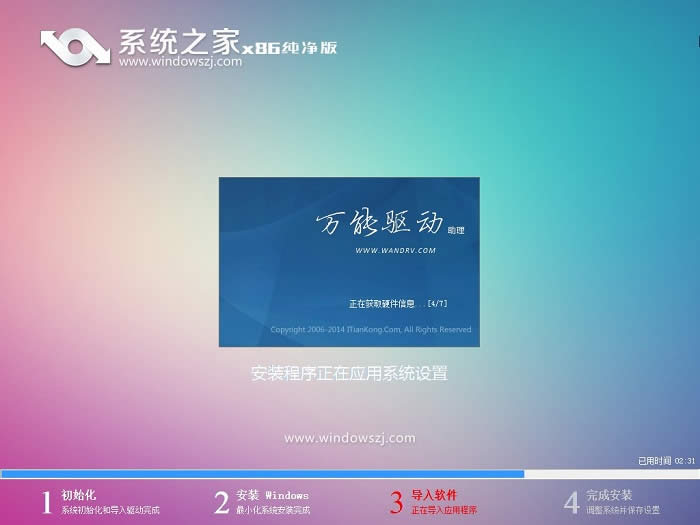 u盘装xp系统图解详情(10) 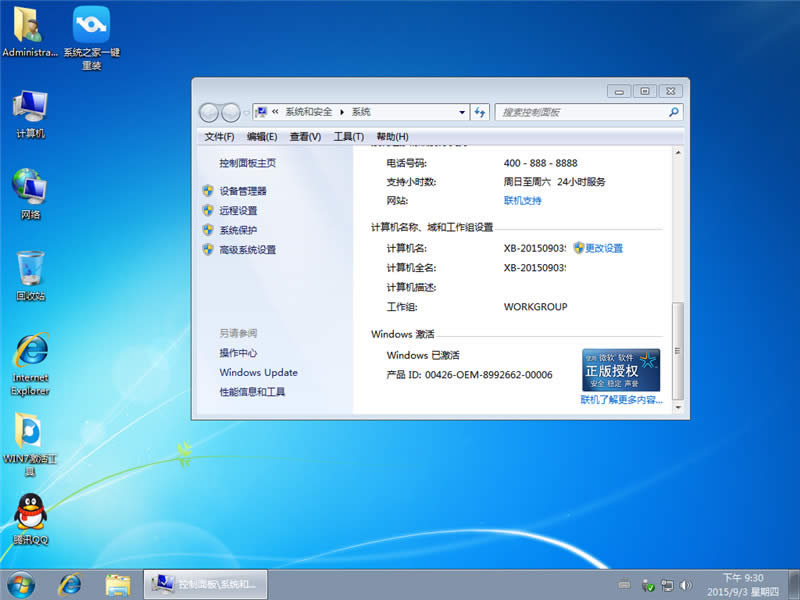 u盘装xp系统图解详情(11) 以上的全部内容就是小编为网友们带来的用u盘装xp系统方法,其实使用系统之家一键u盘安装系统软件来u盘装xp系统非常的简单,u盘装xp系统是小白网友们可以掌握的。赶快下载使用吧。 系统软件一般是在计算机系统购买时随机携带的,也可以根据需要另行安装。 |
U盘启动工具的制作方法对于没有接触的同学们开始可能会觉得困难,但现在有很多的工具可直接“傻瓜化”的
小编最近学会了如何用u盘装xp系统,大家一定很羡慕吧?其实u盘装xp系统并没有什么特别深奥的要点,
现在的电脑是越设计越简单,简单到连我们以前最常用的光驱都找不到了,没有光驱就不能使用光驱装系统,这
时代进步,以前都是运用光驱驱动盘来装系统,现在渐渐的这种方法已经消失了,逐渐用u盘来安装系统文件。